使用VBA随机切换幻灯片
标签:VBA,PowerPoint编程
本文介绍让幻灯片能够随机切换的VBA代码。
在PowerPoint中,打开VBE,插入一个标准模块,在其中输入下面的代码:
Sub RandomSlides()
Dim i As Long
Dim FirstSlide As Long
Dim LastSlide As Long
Dim RndSlide As Long
FirstSlide = 2
LastSlide = 6
Randomize
For i = FirstSlide To LastSlide
RndSlide = Int((LastSlide - FirstSlide + 1) * Rnd + FirstSlide)
ActivePresentation.Slides(i).MoveTo (RndSlide)
Next i
End Sub代码中,假设只有5张需要随机切换的幻灯片,如果你的幻灯片数量不只这些,可以结合实际调整变量FirstSlide和LastSlide的值。
这样,每次运行RandomSlides过程后,幻灯片的顺序都会变化。你可以在第一张幻灯片中绘制一个形状,然后关联该过程,如下图1所示。
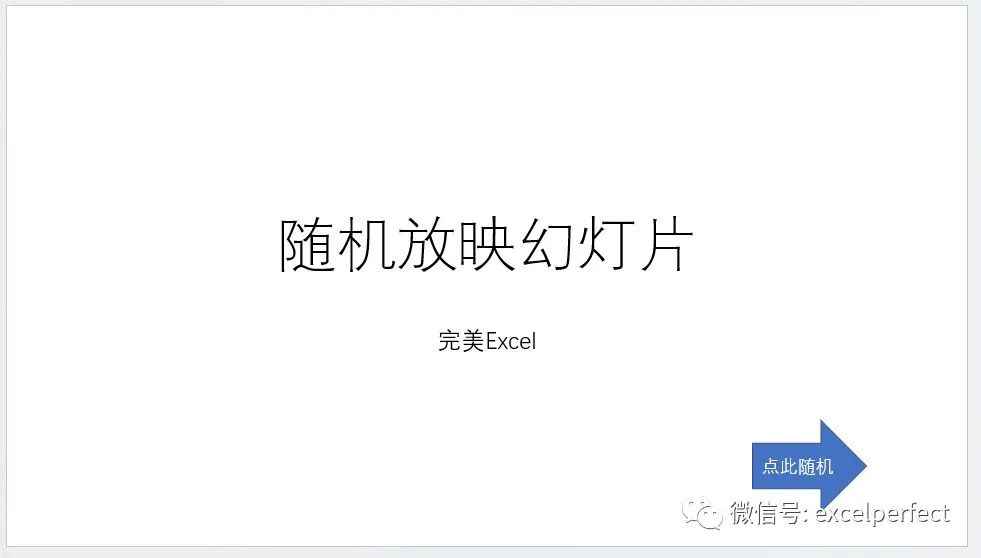
图1
选取绘制的形状,单击功能区“插入”选项卡“链接”组中的“动作”按钮,在弹出的“操作设置”对话框中,选取“运行宏”单选按钮并从下拉列表中选取RandomSlides过程,如下图2所示。
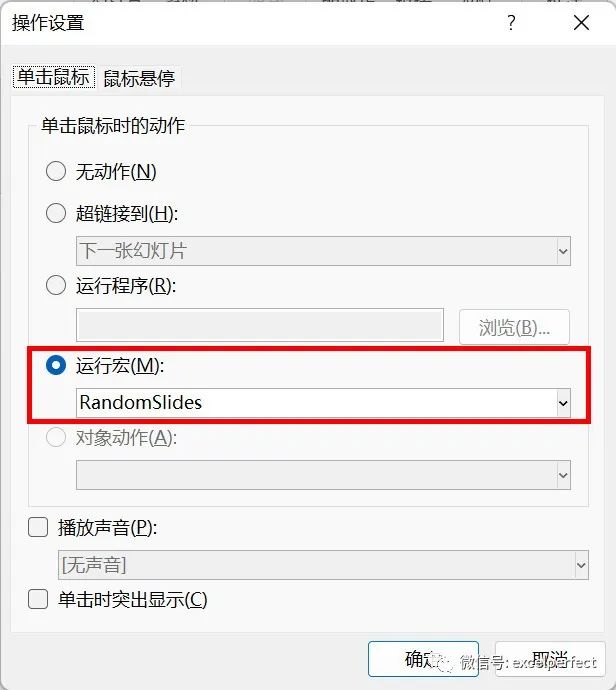
图2
这样,每次放映该PPT时,单击第一页中的箭头,就会按不同的顺序放映幻灯片。
如果只想随机放映偶数幻灯片或奇数幻灯片,那么可以使用以下VBA代码:
Sub RandomEvenSlides()
Dim i As Long
Dim FirstSlide As Long
Dim LastSlide As Long
Dim RndSlide As Long
Dim EvenSlide As Boolean
'False则仅奇数幻灯片随机排列
EvenSlide = True
FirstSlide = 2
LastSlide = 6
Randomize
For i = FirstSlide To LastSlide Step 2
Generate:
RndSlide = Int((LastSlide - FirstSlide + 1) * Rnd + FirstSlide)
If EvenSlide = True Then
If RndSlide Mod 2 = 1 Then GoTo Generate
Else
If RndSlide Mod 2 = 0 Then GoTo Generate
End If
ActivePresentation.Slides(i).MoveTo (RndSlide)
If i < RndSlide Then ActivePresentation.Slides(RndSlide - 1).MoveTo (i)
If i > RndSlide Then ActivePresentation.Slides(RndSlide + 1).MoveTo (i)
Next i
End Sub下面的VBA代码将反转PPT中的幻灯片,即颠倒幻灯片顺序:
Sub ReverseSlideOrder()
Dim i As Long
For i = 2 To 6
ActivePresentation.Slides(6).MoveTo (i)
Next i
End Sub可以在幻灯片放映模式下自动无限循环浏览所有幻灯片,每次循环都有一个新的随机顺序,VBA代码如下:
Public Position As Integer
Public Range As Integer
Public AllSlides() As Integer
Sub ShuffleAndBegin()
Dim i As Integer
Dim j As Integer
Dim n As Integer
Dim temp As Integer
Dim FirstSlide As Integer
Dim LastSlide As Integer
Dim RndSlide As Integer
Dim EvenSlide As Boolean
'根据实际修改值
FirstSlide = 2
LastSlide = 6
Range = (LastSlide - FirstSlide)
ReDim AllSlides(0 To Range)
For i = 0 To Range
AllSlides(i) = FirstSlide + i
Next i
Randomize
For n = 0 To Range
j = Int((Range + 1) * Rnd)
temp = AllSlides(n)
AllSlides(n) = AllSlides(j)
AllSlides(j) = temp
Next n
Position = 0
ActivePresentation.SlideShowWindow.View.GotoSlide AllSlides(Position)
End Sub
Sub Advance()
Position = Position + 1
If Position > Range Then
ShuffleAndBegin
Else
ActivePresentation.SlideShowWindow.View.GotoSlide AllSlides(Position)
End If
End Sub标题幻灯片必须带有一个运行ShuffleAndBegin过程并初始化代码的按钮。
在我们的范围内所有将被打乱的幻灯片中,必须在所有这些幻灯片上放置一个形状,并且该形状必须在单击时运行Advance过程。随机幻灯片的第一个循环将在单击形状时出现。第一个循环结束后,幻灯片将再次洗牌,单击该形状后,将出现新随机循环的下一张幻灯片。
有兴趣的朋友,可以在完美Excel公众号中发送消息:
随机幻灯片
获取示例PPT下载链接。
或者,直接到知识星球App完美Excel社群下载示例PPT。
本文参与 腾讯云自媒体同步曝光计划,分享自微信公众号。
原始发表:2023-08-10,如有侵权请联系 cloudcommunity@tencent.com 删除
评论
登录后参与评论
推荐阅读
